С целью создания диаграммы следует использовать программу Мастер диаграмм. Он помогает установить параметры и настройки, необходимые для создания диаграммы, например, выбрать тип диаграммы, задать область данных для диаграммы и т.д. Мастер диаграмм можно запустить при помощи команды Диаграмма... из меню Вставка или путем нажатия на кнопку Мастер диаграмм  на панели стандартных инструментов (Рис. 5.7).
на панели стандартных инструментов (Рис. 5.7).
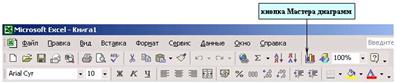
Рис. 5.7
Упражнение по созданию диаграммы функции у = 2х. Введите данные:
- в ячейку А1 текст “х”;
- в ячейки от А2 до А11 соответственно числа от 1 до 10, которые будут величинами “х”;
- в ячейку В1 текст “у = 2х”;
- в ячейку В2 формулу “= 2*A2”, которая будет определять значения “у”;
Скопируйте формулу из ячейки В2 в ячейки от В3 до В11.
Используя данные из столбца В, создайте диаграмму со следующими свойствами:
а) диаграмма типа График, который отображает развитие процесса во времени или по категориям (первый шаг Мастера);
б) диапазон данных В1:В11 (второй шаг Мастера);
в) заголовок диаграммы: “у = 2х”, надпись для оси Х (категории): “х [ - ]”, для оси Y (значений): “y [ - ]” (третий шаг, закладка Заголовки);
г) показаны основные линии сетки по осям Х и Y (закладка Линии сетки);
д) отсутствует легенда (снять флажок Добавить легенду на закладке Легенда);
е) присутствует таблица данных (установить флажки Таблица данных и Ключ легенды на закладке Таблица данных) и подписи данных в виде их значений (переключатель Значения на закладке Подписи данных).
Ваша диаграмма должна выглядеть следующим образом (См. Рис. 5.8):
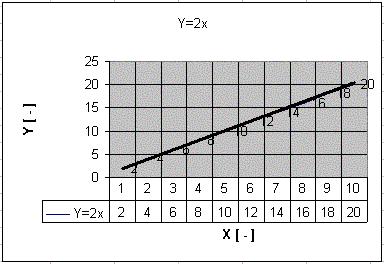
Рис. 5.8
 2015-07-02
2015-07-02 433
433








